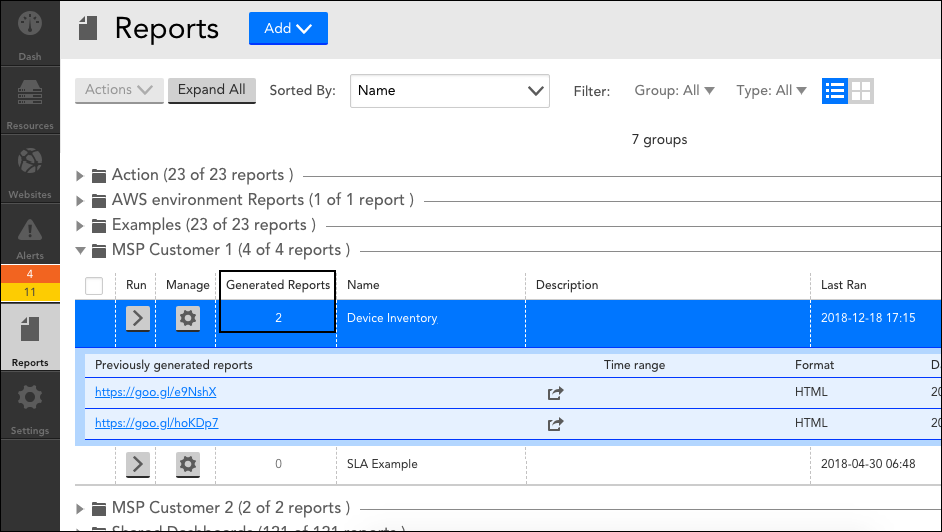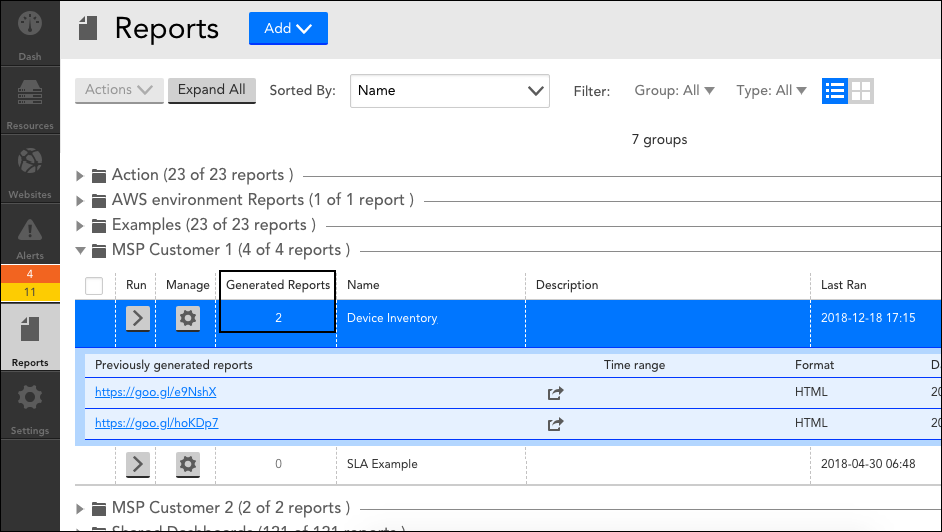レポートの作成と管理
最終更新日: 29 年 2024 月 XNUMX 日概要
LogicMonitorには、アラートの重要な情報を確認するために使用できるレポートが組み込まれています。 監視データ; デバイス、Webサイト、およびクラウドリソースの構成。 ダッシュボード; およびユーザーアカウントとロール。 アラートレポートは、電子メール、テキスト、または音声アラート通知と比較して、重大ではない問題を監視するための混乱の少ない方法です。
レポートの作成
レポートを作成するには:
- 選択 レポート| 追加| 報告する.
- [新しいレポートの開始]ダイアログをスクロールして、作成するレポートの種類を選択します。 15種類以上のレポートが利用可能です。 目的に最適なレポートの種類を決定するには、を参照してください。 どのレポートを使用する必要がありますか?.

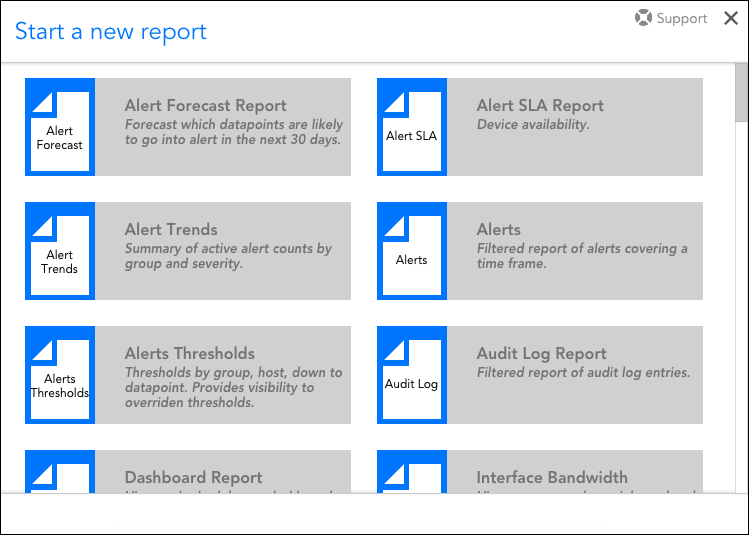
- すべてのレポートタイプに共通の設定を構成します。 これらには以下が含まれます:
- タイトル。 新しいレポートの名前を入力します。 レポート名には、LogicMonitorのデータポイント式の構文で使用される演算子と比較関数を含めることはできません。 複雑なデータポイント.
- 説明。 新しいレポートの説明を入力します。
- グループ。 ノーザンダイバー社の グループ フィールドのドロップダウンメニューで、レポートを保存するフォルダがあれば選択します。レポートグループの詳細については、を参照してください。 レポートグループの作成.
- フォーマット。 レポートの出力形式を選択します:HTML(100,000の生成されたラインアイテムに制限)、CSV(500,000の生成されたラインアイテムに制限)、またはPDF(4000の生成されたラインアイテムに制限)。
- スケジュールに従ってこのレポートを生成する。 選択する スケジュールに従ってこのレポートを生成する レポートの定期的な生成と電子メール送信を有効にするチェックボックス。 レポートのスケジュールの詳細については、を参照してください。 自動配信のレポートのスケジュール.
注: 配信スケジュールを構成または編集すると、レポートが生成され、過去24時間以内に生成されなかった場合は、すぐに電子メールで送信されます。 その後、メール配信はスケジュールに従ってのみ行われます。
注: 設定されたDataSourceインスタンスの最大値は、レポートの配信を必要とする場合があります。 この最大値を超えると、レポートの表示を試みるのではなく表示の遅延を回避するために、ユーザーがレポート配信用の電子メールアドレスを入力するようにテキストボックスプロンプトが表示されます。
- 作成するレポートタイプに固有の構成を完了します。 特定のレポートタイプに固有の構成を完了する方法の詳細については、専用のサポート記事を参照してください。
- Next 新しいレポートとそのパラメータを保存します。
- クリックすると Next、出力を確認するために新しいレポートを実行するオプションが表示されます。
レポートの制限
さまざまなレポート形式について前のセクションで指定した広告申込情報の制限に加えて、次の制限があります。
- 出力サイズ。 これらの制限は、クエリがバックエンドでどれほど複雑であるかに基づいてレポートごとに異なりますが、一般的にはかなり自由です。 たとえば、Resource MetricTrendsレポートとInterfaceBandwidthレポートは、最大5,000インスタンスの出力をサポートします。 レポートのパラメータに含まれるリソースまたはグループが最大サイズを超える必要がある場合は、警告が表示されます。
- アラートと監査ログエントリ。 レポートに含めることができるアラートと監査ログエントリの数は、 サービス契約で定義された保持.
レポートページの使用
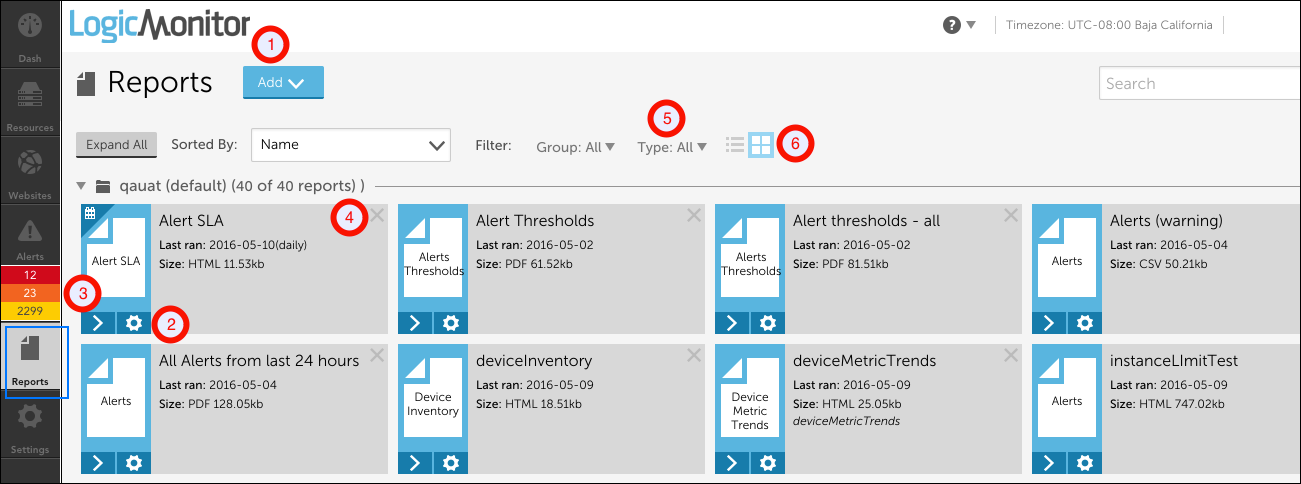
前のスクリーンショットでラベル付けされているように、[レポート]ページから次の機能を実行できます。
- レポートを作成し、 レポートグループ
- レポートを編集する
- レポートを実行する
- レポートを削除する
- 表示されたレポートのフィルタリングと並べ替え
- タイルまたはリストレポートビューを選択します
レポートの表示
レポートを作成して保存すると、[レポート]ページからその出力履歴を表示できます。
リストビューで、レポートの「生成されたレポート」の下に表示されている番号をクリックします。 この数値は、レポートが実行された回数を表します。 最後の7日.
行が展開され、レポートの過去の反復を一覧表示するテーブルが表示され、生成されたレポートを表示、共有、または削除するオプションがあります。